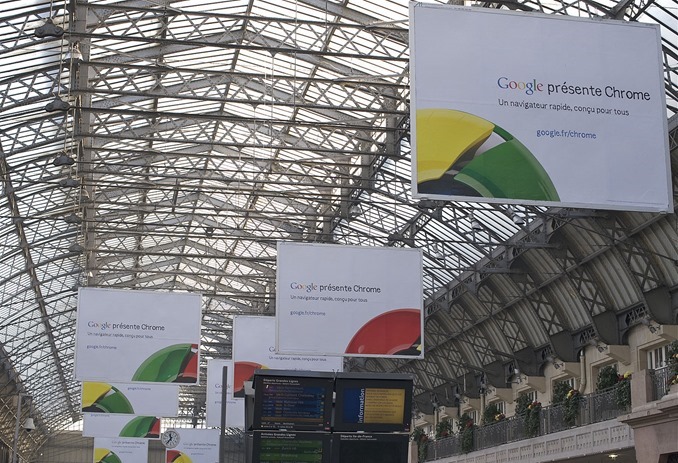
Googleには、「パーソナライズ検索」という機能があります。
パーソナライズ検索とは、検索ユーザーの検索履歴やソーシャルネットワークのつながりに応じて、検索結果をその人に合わせてカスタマイズする機能です。
この機能、普通に使っている分には自分がよくアクセスするサイトが上位に来るので、とても使いやすくなる機能だと思います。けれど、「自分のサイトが現在検索結果の何番目に表示されているか?」なんてことを調べるのには、正確に表示されません。
このような他の人がどんな検索結果を見ているのかを確認する場合などは、このパーソナライズ検索を無効にする必要があります。
今回は、Chrome(Operaでも同様)にキーワードを入力して検索をしたら、パーソナライズ無効で検索されるように設定する方法です。
photo by Mike Knell
目次
設定手順
Google Chromeのアドレスバーを右クリックして、「検索エンジンの編集」を選択する。

すると次のような検索エンジンの設定画面が現れるので、赤枠部分に設定を入力していきます。
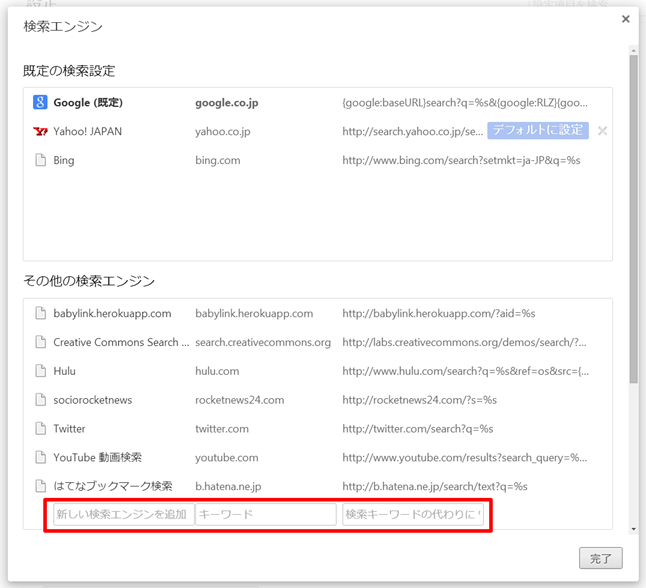
左から、以下のような設定項目になっています。
- 検索エンジン名(何でもいい)
- キーワード(何でもいい)
- 検索クエリ用のURLとか文字列
3以外は、適当に入力してもいいみたいです。
僕は以下のように入力しました。
- Googleシークレット検索
- google.co.jp
- {google:baseURL}search?q=%s&pws=0
Googleは、通常のGoogle検索に「&pws=0」を付加してアドレスを開くことによって、Chromeのシークレットモードと同様にパーソナライズ検索を無効にしてくれます。
最後に、今回入力した設定をデフォルトに設定すればOKです。「デフォルトに設定」ボタンを押します。

このように表示されたら設定が完了です。

まとめ
こうすることでデフォルトの検索が「パーソナライズ検索=OFF」で検索することができます。
「自分用にカスタマイズされていない検索結果を常時見たい」「自分のサイトの順位をよくチェックする」なんて人には、お勧めの設定です。

